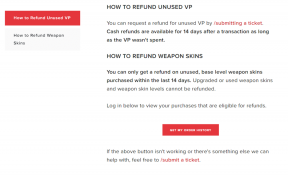10 nejlepších způsobů, jak opravit, že přejetí prstem nahoru nefunguje na Apple Watch
Různé / / April 14, 2023
Apple Watch mají jedno z nejlepších uživatelských rozhraní na chytrých hodinkách. Plynulost a snadné použití spolu s ním chytré funkce jsou bezkonkurenční. Ale navigace v uživatelském rozhraní na Apple Watch se spoléhá na klepnutí a přejetí. Přejetím prstem po ciferníku se dostanete do různých nabídek. Někdy však gesto přejetí prstem nahoru na Apple Watch nemusí fungovat tak, jak bylo zamýšleno.

Pokud se potýkáte s tímto problémem, možná nebudete mít přístup k ovládacímu centru na Apple Watch. Nemějte však obavy, protože existují jednoduché opravy, které vám pomohou, pokud vaše Apple Watch nepůjdou přejet nahoru. Pojďme rovnou k opravám
1. Vynutit restart Apple Watch
Mnohokrát je řešením většiny světských problémů jednoduchý restart nebo reset. Stiskněte a podržte současně boční tlačítko Apple Watch spolu s digitální korunkou po dobu 10 sekund. Jakmile uvidíte logo Apple, uvolněte tlačítka. Vaše Apple Watch se nyní restartují.

Všimněte si, že tímto způsobem pouze restartujete hodinky a vaše data se nevymažou. Zkontrolujte, zda nyní funguje funkce přejetí prstem nahoru. Pokud ne, pokračujte následujícími metodami.
2. Zkuste Apple Watch ovládat pomocí iPhonu
Apple představil schopnost ovládat své Apple Watch pomocí iPhonu s iOS 16 a watchOS 9. Pomocí této metody můžete zrcadlit obrazovku Apple Watch na váš iPhone a provádět na ní různé akce. Chcete-li tedy zkontrolovat, zda je problém s displejem na Apple Watch, zkuste Apple Watch ovládat přes iPhone.

Pokud můžete přejet prstem nahoru, znamená to, že s displejem Apple Watch není něco v pořádku. Pokud se vaše Apple Watch ani poté nepřetáhnou nahoru, budete muset vyzkoušet další opravy uvedené po tomto.
3. Opatrně přejeďte prstem nahoru od okraje obrazovky
Gesta Applu – ať už na iPhonu nebo Apple Watch – fungují pouze na okraji displeje. Pokud se tedy pokoušíte provést gesto přejetím nahoru mimo osu nebo trochu nahoru nebo dolů, nebude to fungovat.

Pokud vaše Apple Watch nejdou posouvat nahoru nebo dolů, zkuste přejet pomalu od okraje obrazovky. Vzhledem k tomu, že Apple Watch mají zakřivené okraje, může to trvat několik pokusů, ale měli byste být schopni na to přijít.
4. Odstraňte jakoukoli ochranu obrazovky nebo pouzdro
Apple Watch jsou drahé příslušenství. Má tedy smysl chránit jej pomocí Pouzdro na Apple Watch nebo dokonce chránič obrazovky. Mnohokrát se však použití ochranného krytu obrazovky nebo pouzdra může ukázat jako neintuitivní.
Silný chránič obrazovky nebo pouzdro může zabránit gestu potažení Apple Watch nahoru, protože brání dotykovému vstupu.

Pokud tedy na Apple Watch nelze přejet prstem nahoru, může to být způsobeno něčím, co se zdá být stejně neškodné jako ochrana obrazovky. Zbavte se toho a zkuste přejet prstem nahoru.
5. Otřete z obrazovky vodu nebo nečistoty
Voda je největším nepřítelem dotykových obrazovek. Pokud jste někdy nosili své Apple Watch na plavání, měli byste vědět, že je nemožné používat dotykovou obrazovku, když jste pod vodou. Podobně, pokud jsou na obrazovce kapky vody nebo jste venku v dešti, vaše Apple Watch nepotáhnou nahoru.
Nejlepší způsob, jak tento problém vyřešit, je vzít hadřík z mikrovlákna nebo suchý ručník a otřít displej do sucha. V ideálním případě byste si před použitím obrazovky měli také osušit ruce.
6. Zkuste jiný ciferník
Většina ciferníků Apple Watch má řadu komplikací pro různá použití. Tyto komplikace mohou zabírat spodní část obrazovky a bránit vám v přejetí nahoru.

Zkuste změnit svůj ciferník Apple Watch přidržením stávajícího. Poté přejeďte prstem doleva nebo doprava a vyberte ciferník podle svého výběru. Zkuste přejet prstem nahoru na nový ciferník.
7. Aktualizujte na nejnovější verzi watchOS
Pokud váš Apple Watch přestanou reagovat čas od času se může stát, že používáte starší verzi watchOS s chybami. Aktualizace na nejnovější verzi watchOS a nový software by vám měly poskytnout lepší stabilitu. Zde je návod, jak na to.
Krok 1: Otevřete na Apple Watch aplikaci Nastavení. Přejděte na kartu Obecné.

Krok 2: Klepněte na Aktualizace softwaru.
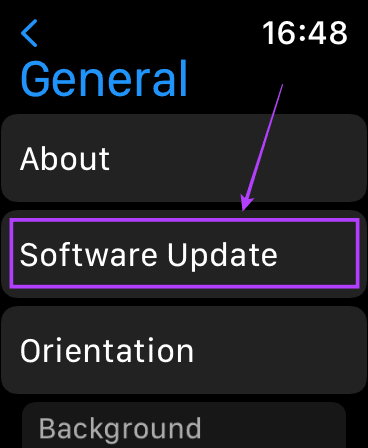
Krok 3: Pokud je k dispozici aktualizace, zobrazí se na této obrazovce.
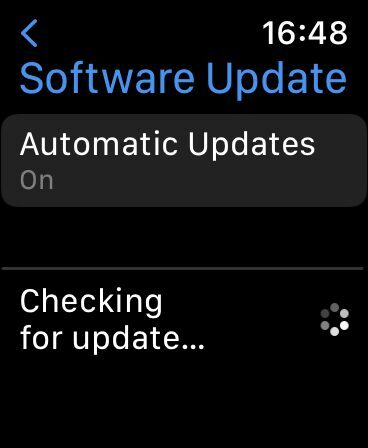
Stiskněte tlačítko aktualizace a nechte Apple Watch restartovat. Po dokončení zkontrolujte, zda funguje gesto přejetí prstem nahoru na Apple Watch.
8. Pokud je obrazovka poškozena, vyměňte ji
Displej na Apple Watch je vyroben ze skla, a proto je poměrně křehký. Pokud náhodou poškodíte displej, nebudete moci na obrazovce vybrat žádnou z možností.
Pokud je tedy váš displej rozbitý nebo silně poškrábaný, doporučujeme vám kontaktovat společnost Apple a požádat o výměnu.
9. Obnovte tovární nastavení Apple Watch
Pokud se vyskytne problém se softwarem a není k dispozici žádná aktualizace, nejlepší možností je obnovit tovární nastavení Apple Watch. Tím se vymažou všechna vaše data na hodinkách, takže si před pokračováním udělejte zálohu. Zde je návod, jak obnovit tovární nastavení Apple Watch.
Krok 1: Otevřete na Apple Watch aplikaci Nastavení. Přejděte na kartu Obecné.

Krok 2: Přejděte dolů a vyhledejte tlačítko Reset. Klepněte na něj.
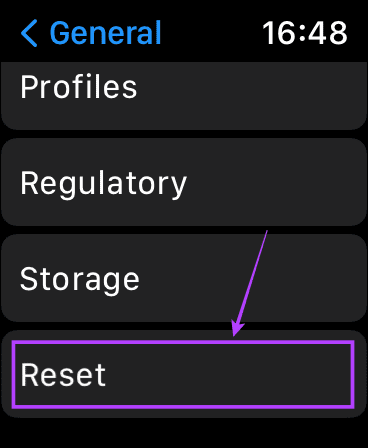
Krok 3: Poté vyberte možnost „Vymazat veškerý obsah a nastavení“. Tím se vaše Apple Watch resetují zpět do továrního nastavení.
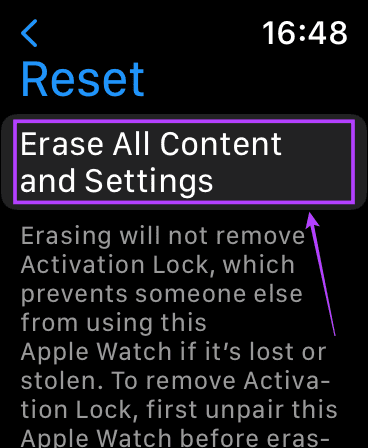
Pokud se vám zdá, že žádné z výše uvedených řešení vám nepomůže s tím, že Apple Watch neposouvají nahoru (nebo dolů), je čas vzít si hodinky do Applu. Na displeji může být hardwarová závada, která brání registraci vašich dotykových vstupů.
Zamiřte do nejbližšího obchodu Apple Store a certifikovaní technici by vám měli pomoci problém vyřešit.
Časté dotazy pro Apple Watch Přejetí prstem nahoru nefunguje
Bohužel neexistuje způsob, jak získat přístup k ovládacímu centru na Apple Watch, aniž byste přejeli prstem zespodu nahoru. Apple Watch však můžete ovládat pomocí iPhonu a gesto provádět.
Pokud vezmete hodinky do Applu, řeknou vám, že obrazovku nelze vyměnit. Pokud si však jste jisti, že své Apple Watch opravíte sami, můžete si vyzvednout obrazovku z tržiště podle svého výběru a pokusit se o opravu sami.
Odstraňte své problémy
Když používáte Apple Watch denně, budete muset vstoupit do Ovládacího centra pro různé přepínače a nastavení. A pokud přejetí Apple Watch nefunguje, stává se to obtížným úkolem. Nemějte však obavy, protože tato řešení by vám měla pozitivně pomoci problém překonat.
Poslední aktualizace dne 07. února 2023
Výše uvedený článek může obsahovat přidružené odkazy, které pomáhají podporovat Guiding Tech. Nemá to však vliv na naši redakční integritu. Obsah zůstává nezaujatý a autentický.